Solucionando Problemas com Fones de Ouvido SADES no Windows 10
Os fones de ouvido e headsets da SADES são reconhecidos por sua qualidade e design voltado para o público gamer. Muitos jogadores confiam nesses dispositivos para obter uma experiência de som imersiva. Contudo, alguns usuários têm relatado dificuldades no funcionamento desses fones de ouvido no Windows 10, particularmente com o microfone. Se você adquiriu um headset SADES e está enfrentando problemas, este guia oferece soluções eficazes para resolver essas questões. Continue a leitura para descobrir como solucionar os problemas do seu fone de ouvido SADES.
Possíveis Causas do Problema
Antes de explorarmos as soluções, é crucial entender as causas comuns que podem levar ao mau funcionamento do seu headset SADES no Windows 10:
- Microfone desativado nas configurações do sistema.
- Volume do microfone configurado em níveis muito baixos.
- Drivers de áudio ou do headset SADES desatualizados.
- Conflitos gerados por atualizações do Windows.
Métodos de Solução
Método 1: Limpeza dos Conectores
A sujeira e a poeira podem se acumular nos conectores dos fones de ouvido, causando mau contato. Para resolver isso, limpe os conectores com um cotonete levemente umedecido em álcool isopropílico e espere secar completamente.
- Para o conector, utilize ar comprimido para remover qualquer poeira interna.
- O microfone também pode acumular sujeira. Use uma escova de dentes de cerdas macias para limpá-lo delicadamente.

Método 2: Teste em Outra Porta
Se a porta de conexão do fone de ouvido atual estiver com defeito, seu headset SADES não funcionará. Tente conectar o fone em outra porta para confirmar se o problema está na porta ou no fone.
Método 3: Executar o Solucionador de Problemas de Áudio
O Windows oferece um solucionador de problemas de áudio que pode ajudar a identificar e corrigir problemas com o seu headset SADES:
- Pressione as teclas Windows + I para abrir as Configurações.
- Clique em “Atualização e Segurança”.
- No menu lateral esquerdo, selecione “Solução de problemas”.
- Encontre o solucionador de problemas de gravação de áudio e clique em “Executar o solucionador de problemas”.
- Aguarde enquanto o solucionador procura problemas.
- Siga as instruções para aplicar as correções sugeridas.
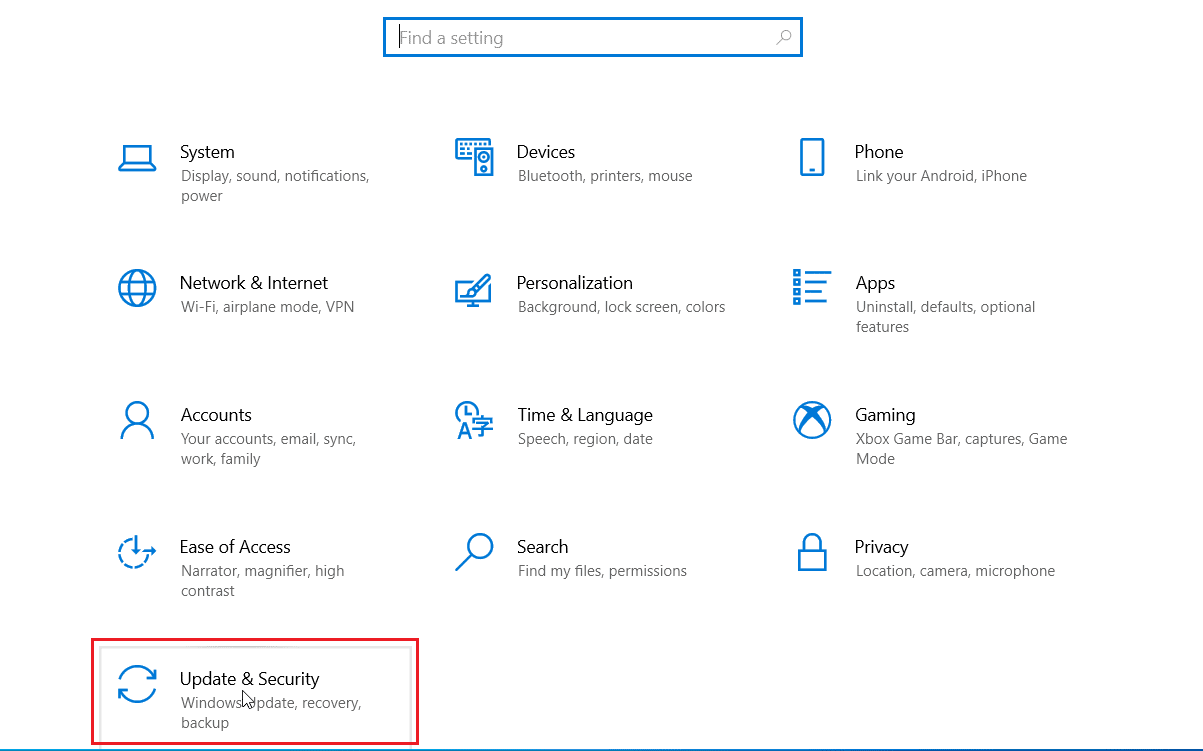
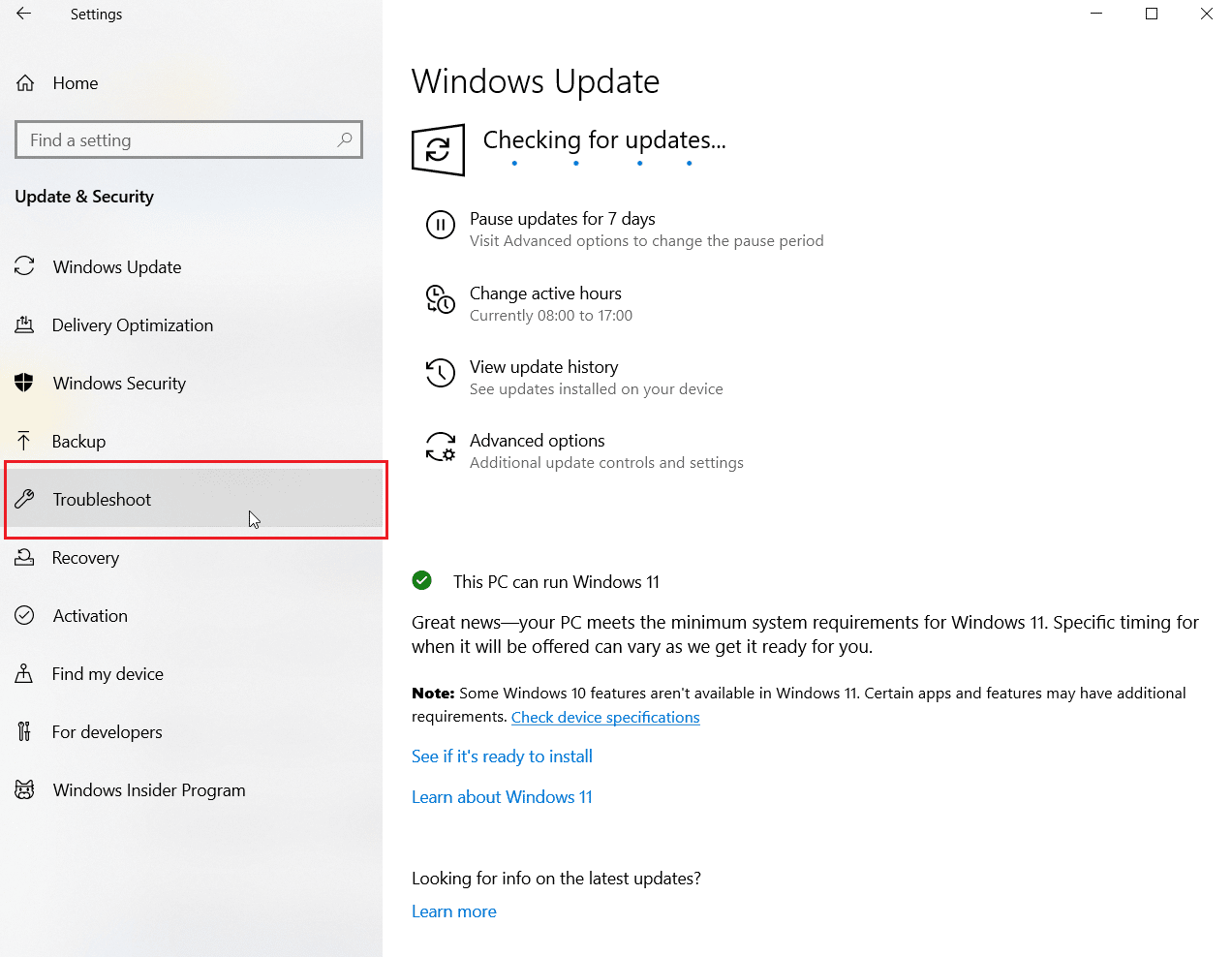
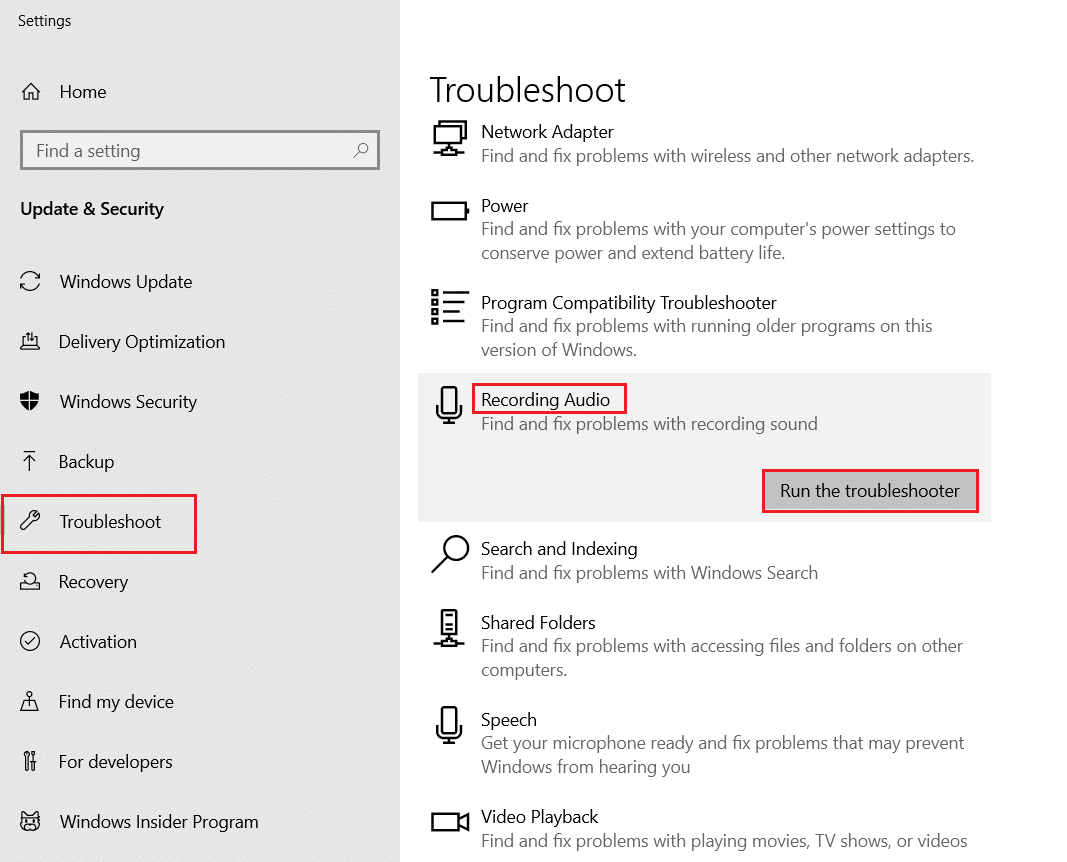
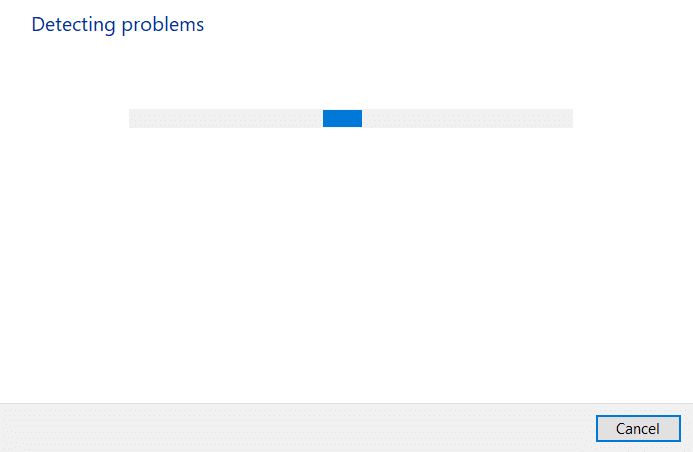
Método 4: Definir o Headset SADES como Dispositivo Padrão
Após conectar o headset SADES, verifique se ele está definido como o dispositivo padrão de áudio. Caso contrário, siga estes passos:
- Pressione a tecla Windows, digite “Painel de Controle” e abra-o.
- No menu “Exibir por”, selecione “Ícones grandes”.
- Clique em “Som”.
- Vá para a aba “Gravação”.
- Clique com o botão direito em uma área vazia e selecione “Mostrar Dispositivos Desativados”.
- Se o microfone estiver desabilitado, clique com o botão direito sobre ele e escolha “Habilitar”.
- Clique com o botão direito novamente e selecione “Definir como Dispositivo Padrão”.
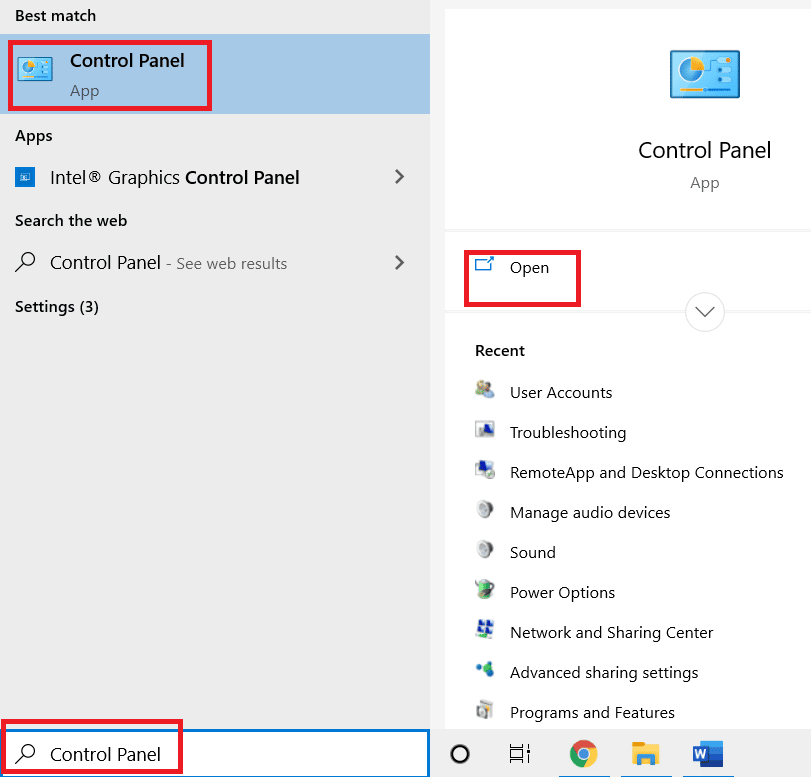
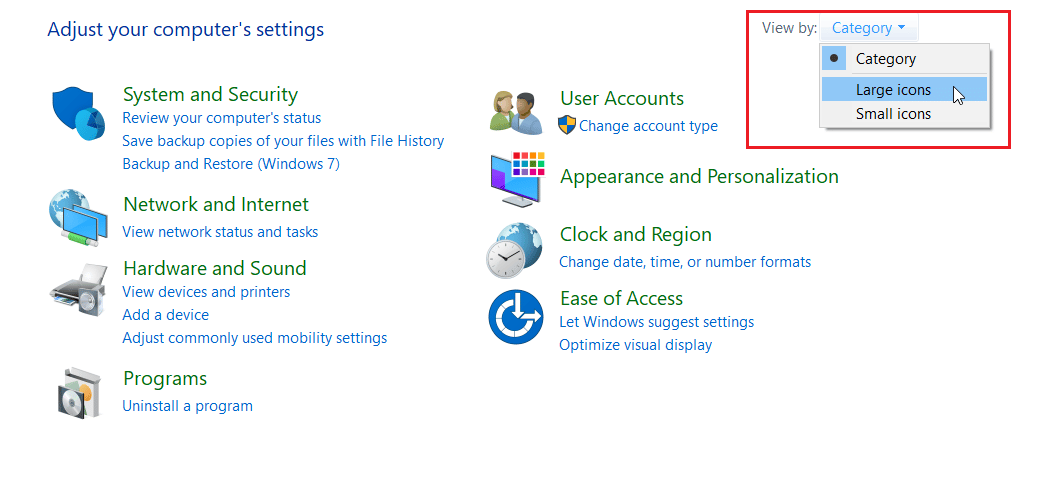
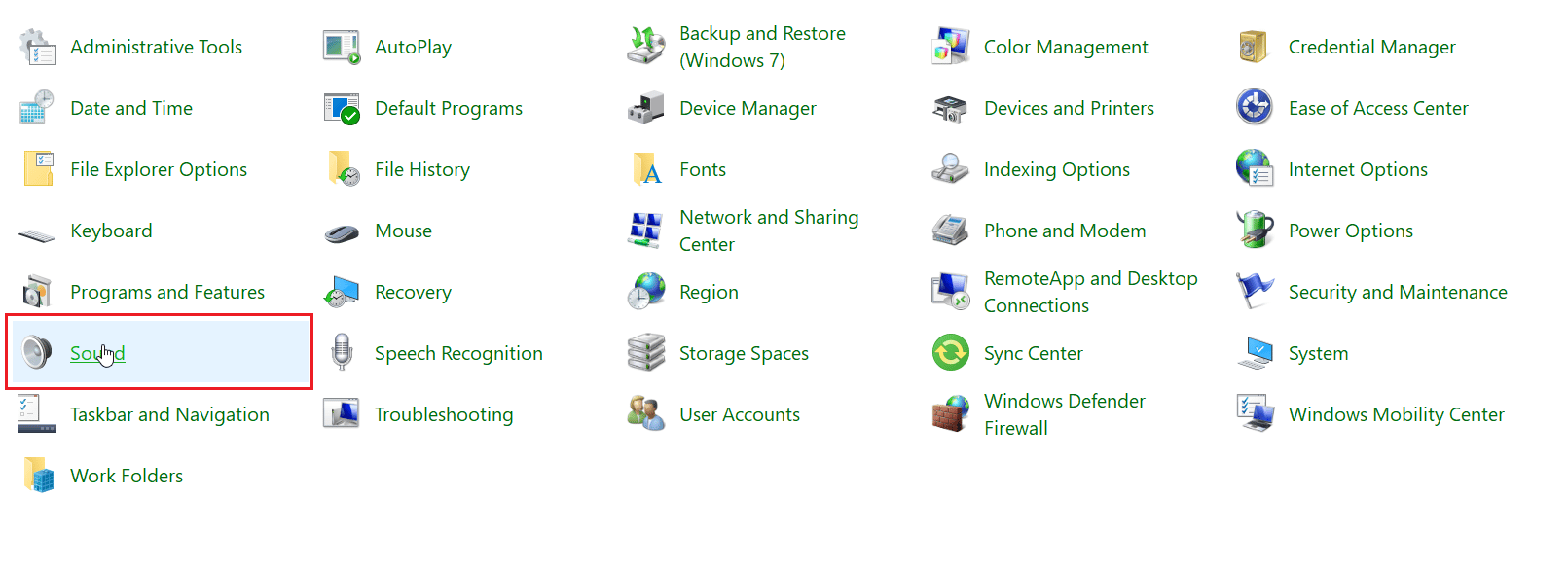
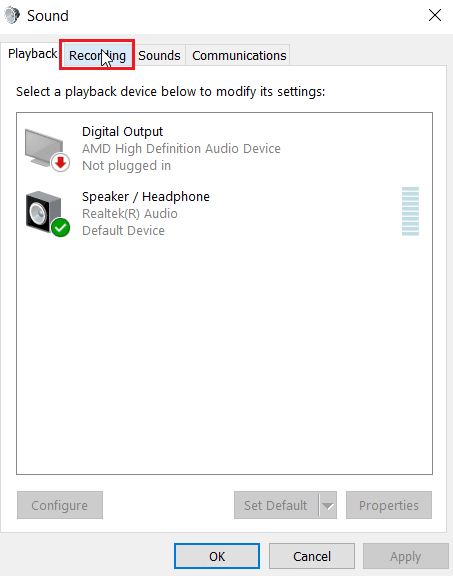

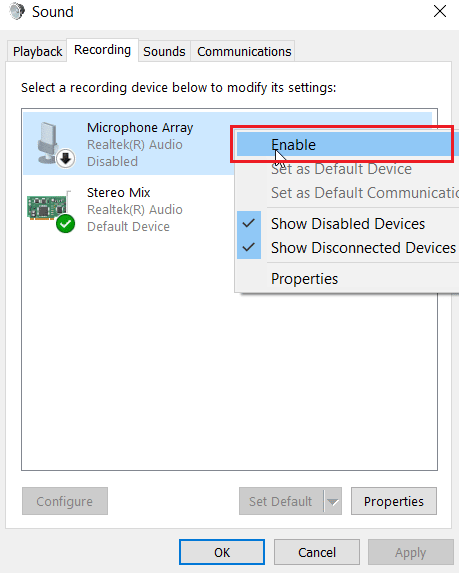
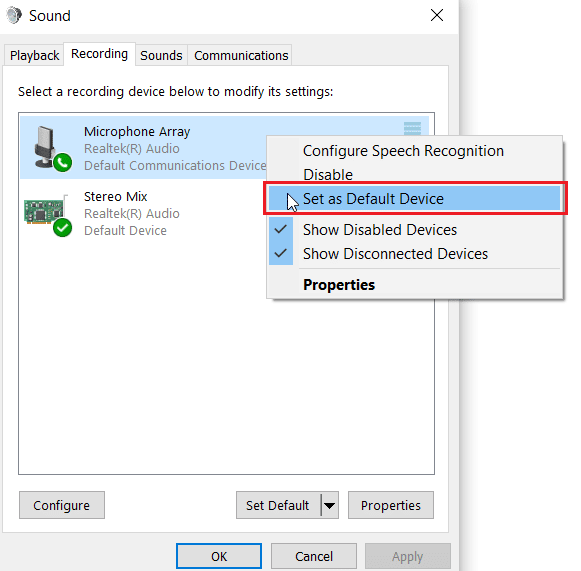
Método 5: Verificar se o Microfone do Headset está Silenciado
Alguns headsets possuem um botão físico para silenciar o microfone. Verifique se o microfone não está silenciado:
- Pressione as teclas Windows + I para abrir as Configurações.
- Clique em “Sistema”.
- Selecione “Som” no menu lateral esquerdo.
- Em “Escolha o seu dispositivo de entrada”, certifique-se de que o microfone do seu headset SADES esteja selecionado. Em seguida, fale no microfone para confirmar se o som está sendo captado.
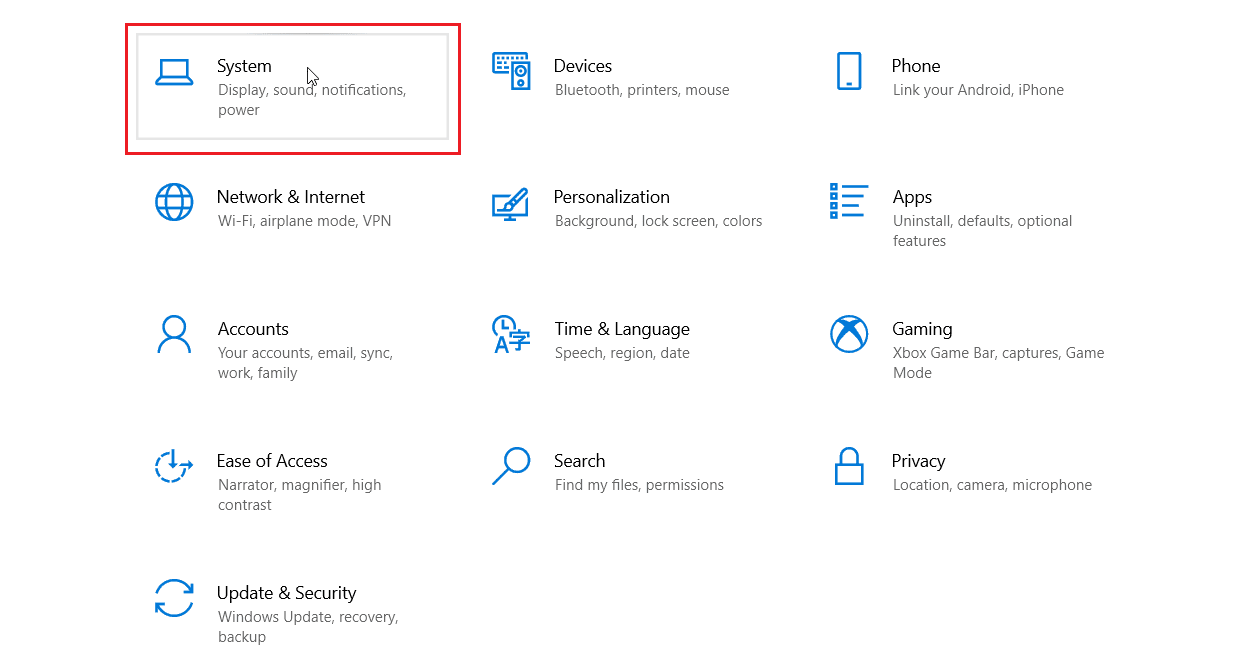
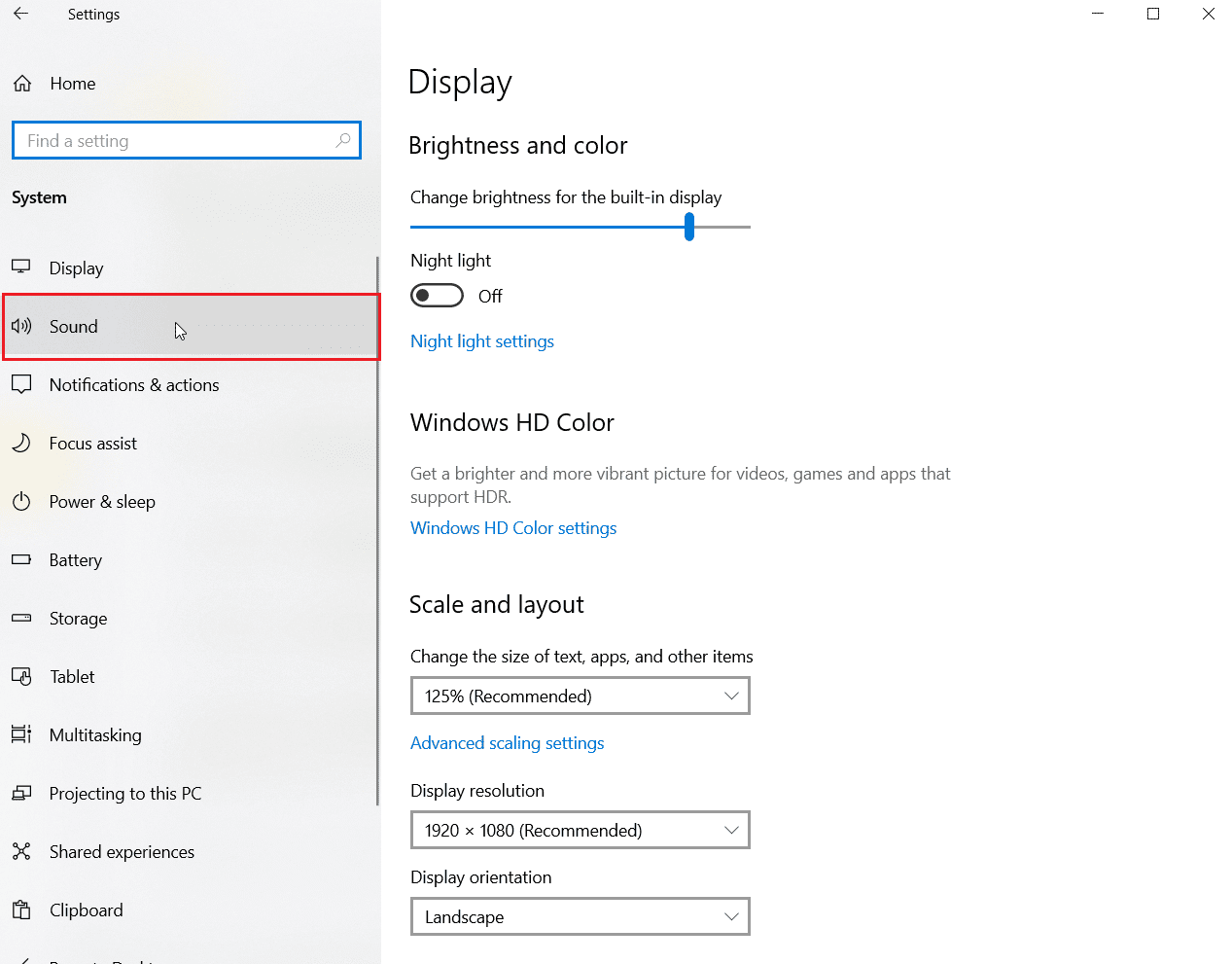
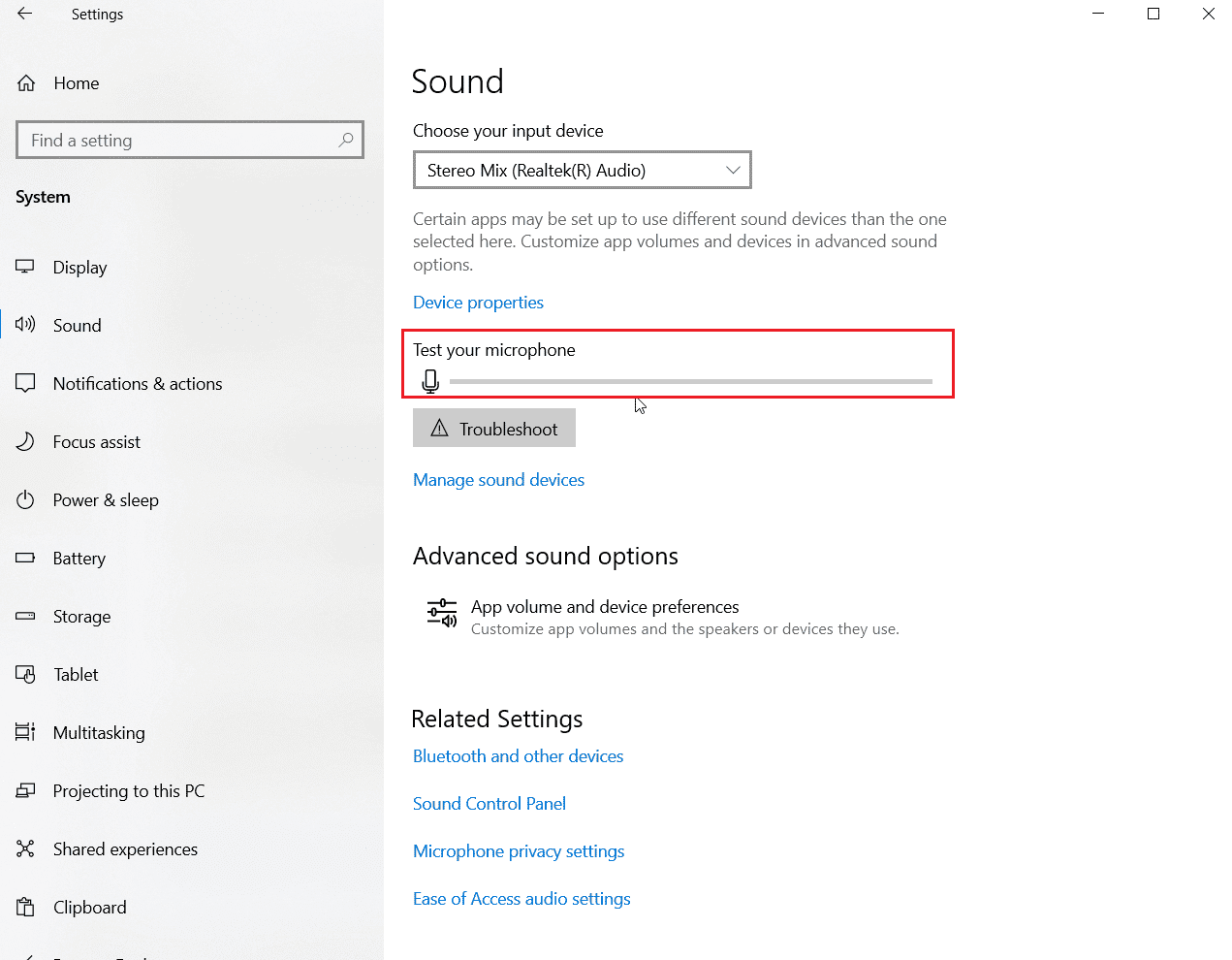
Método 6: Aumentar o Volume do Microfone
Um microfone com volume muito baixo pode ser confundido com um microfone silenciado. Ajuste o volume do microfone nas configurações do Windows. Para mais detalhes, consulte nosso guia sobre como aumentar o volume do microfone no Windows 10.

Método 7: Permitir que Aplicativos Acessem o Microfone
Após atualizações do Windows, as configurações do microfone podem ser alteradas. Siga estas etapas:
- Abra as Configurações do Windows.
- Clique em “Privacidade”.
- Selecione “Microfone” no menu lateral esquerdo.
- Ative a opção “Permitir que aplicativos acessem o microfone”.
- Abaixo, você pode controlar quais aplicativos têm acesso ao microfone, ativando a permissão individualmente.
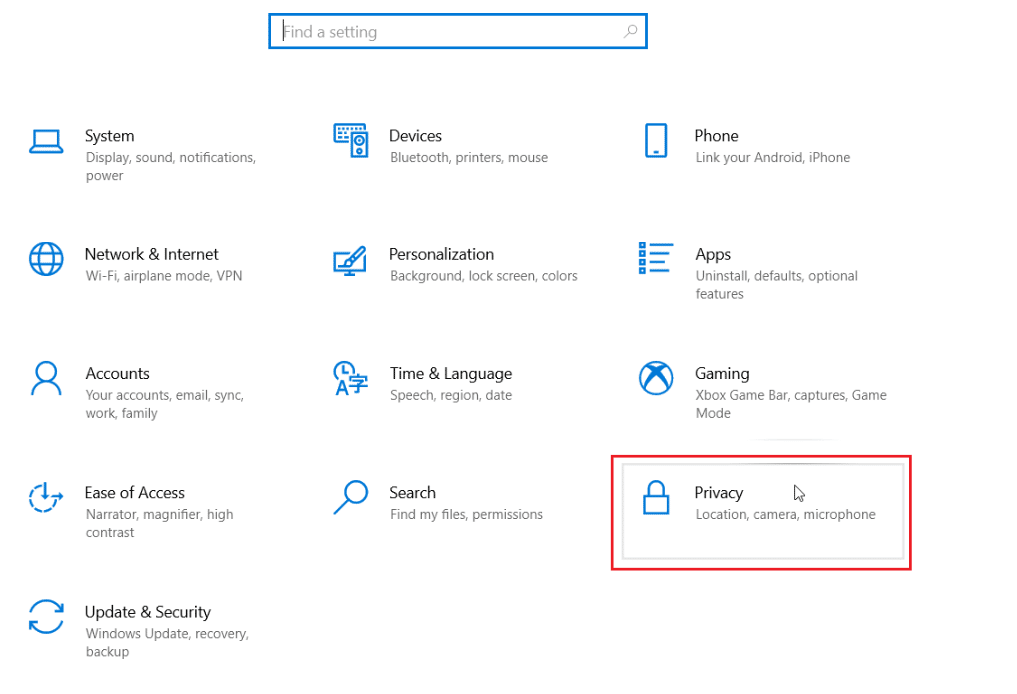
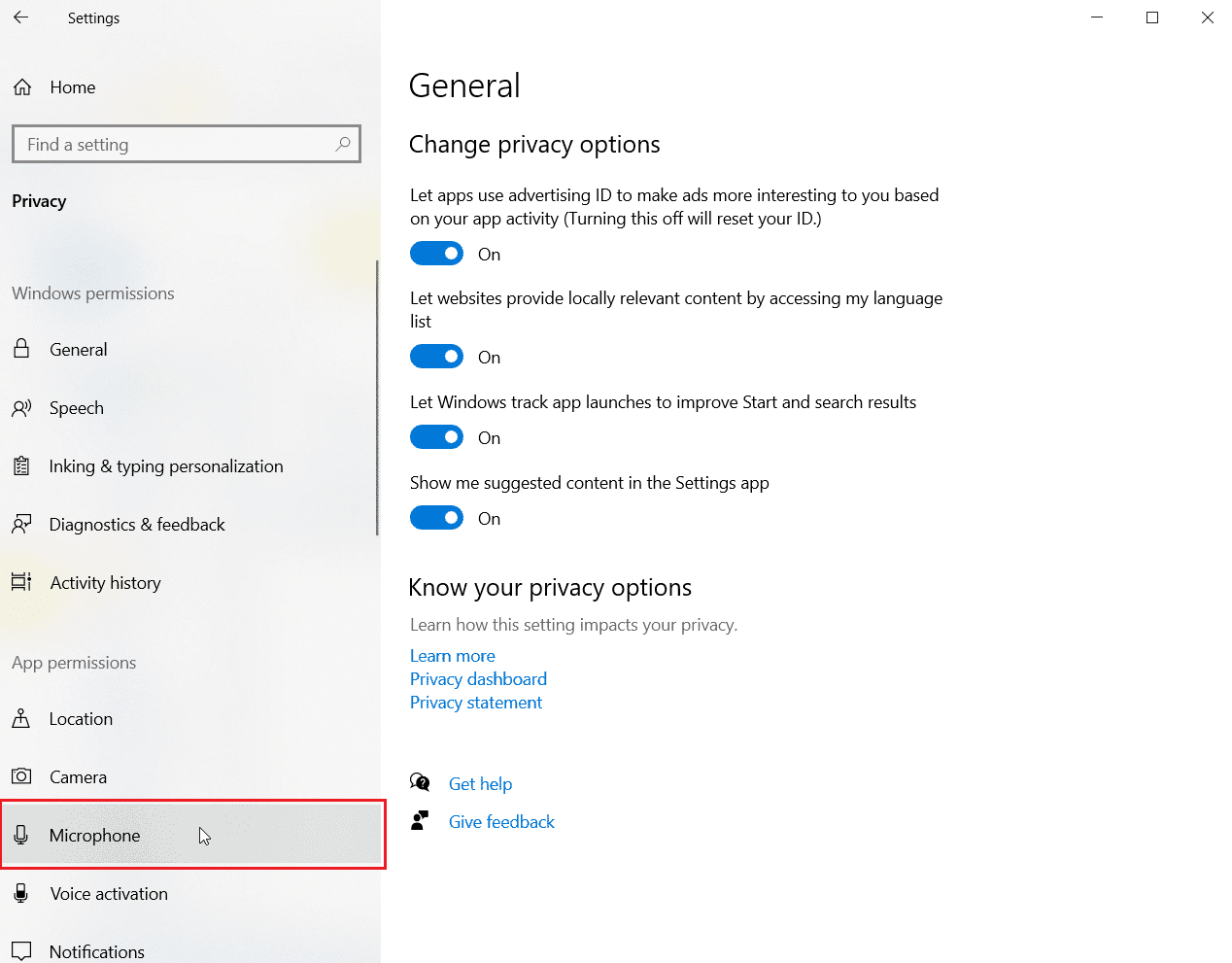
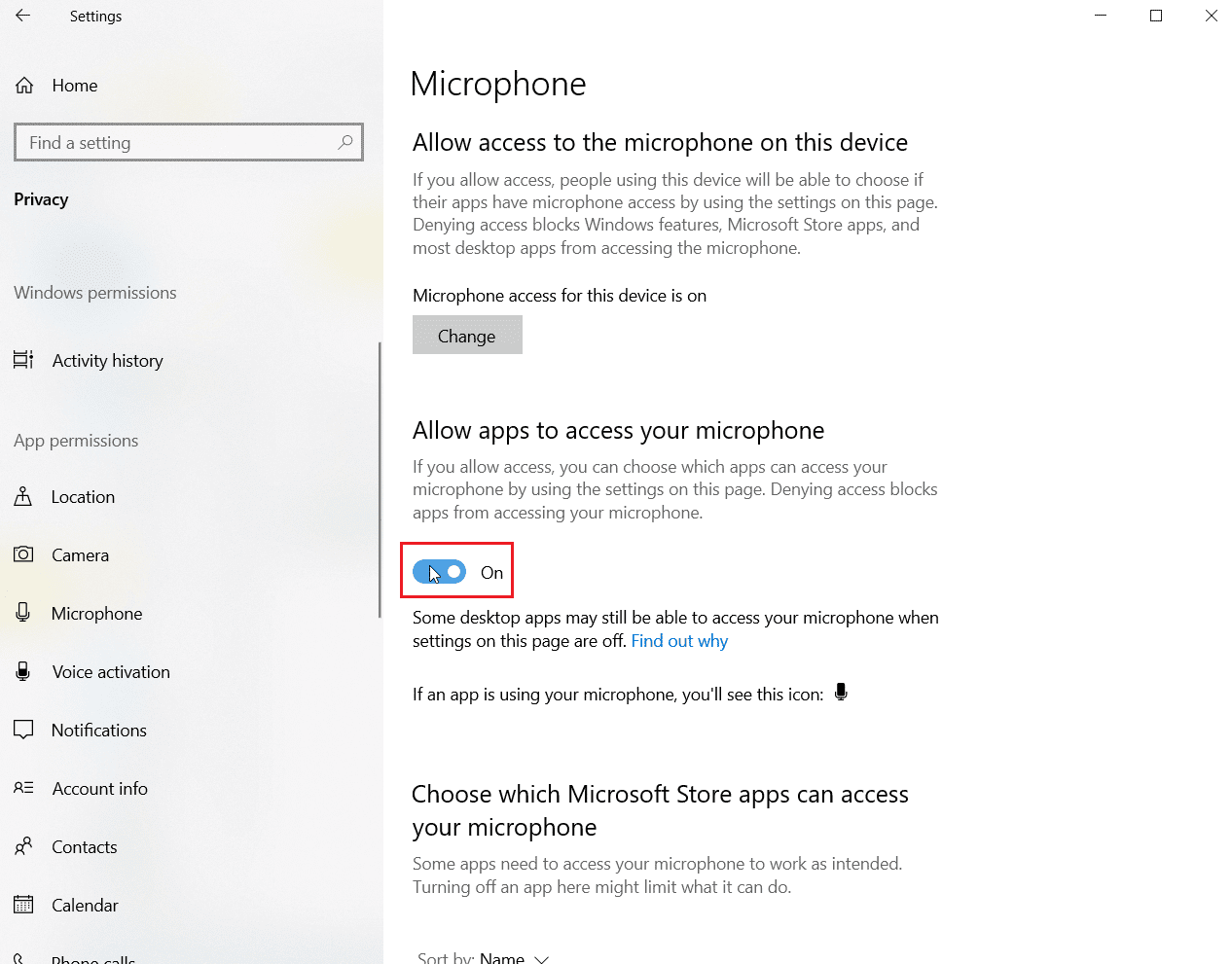
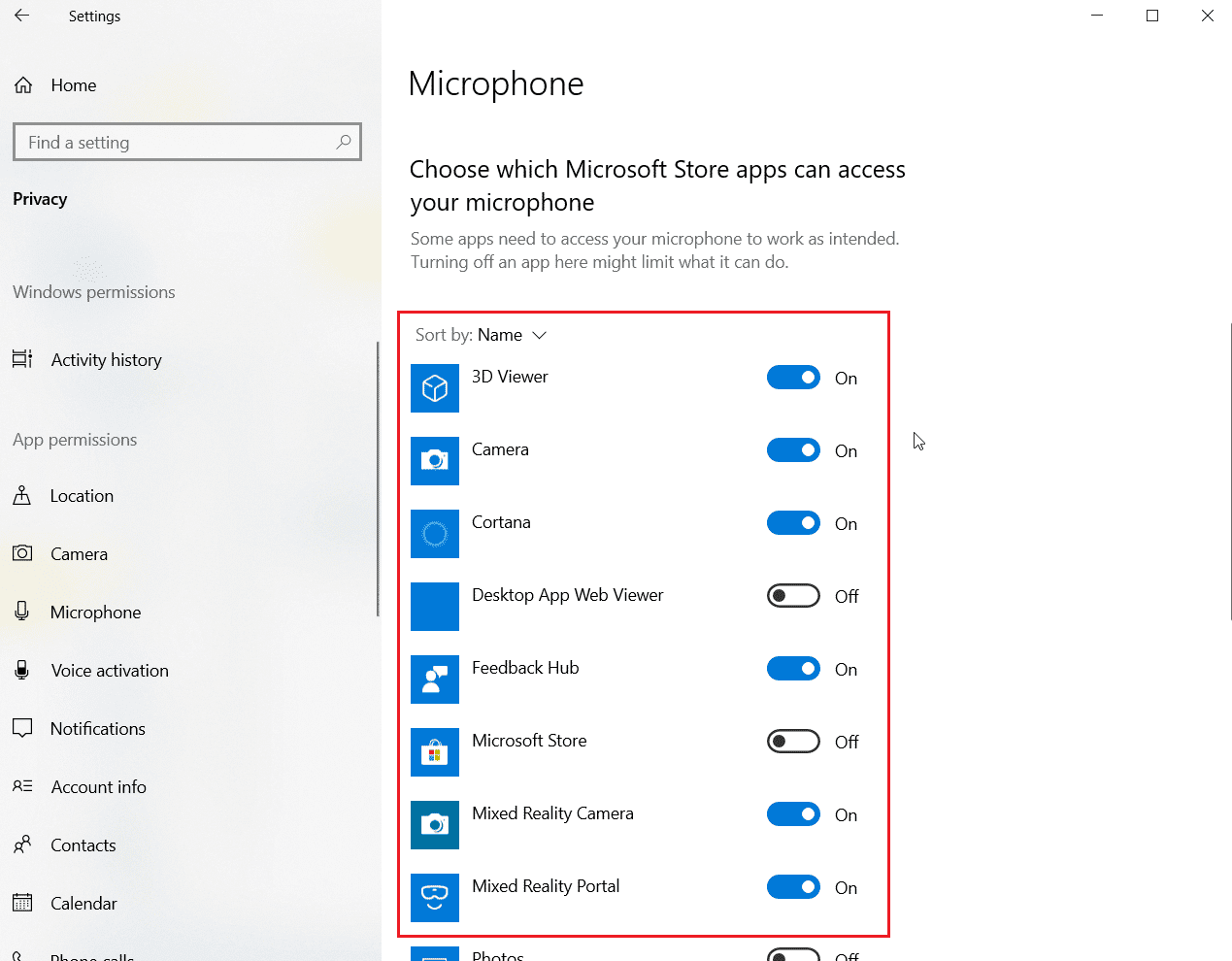
Método 8: Atualizar os Drivers de Áudio
Drivers de áudio desatualizados podem causar problemas. Consulte nosso guia sobre como atualizar os drivers Realtek HD no Windows 10.
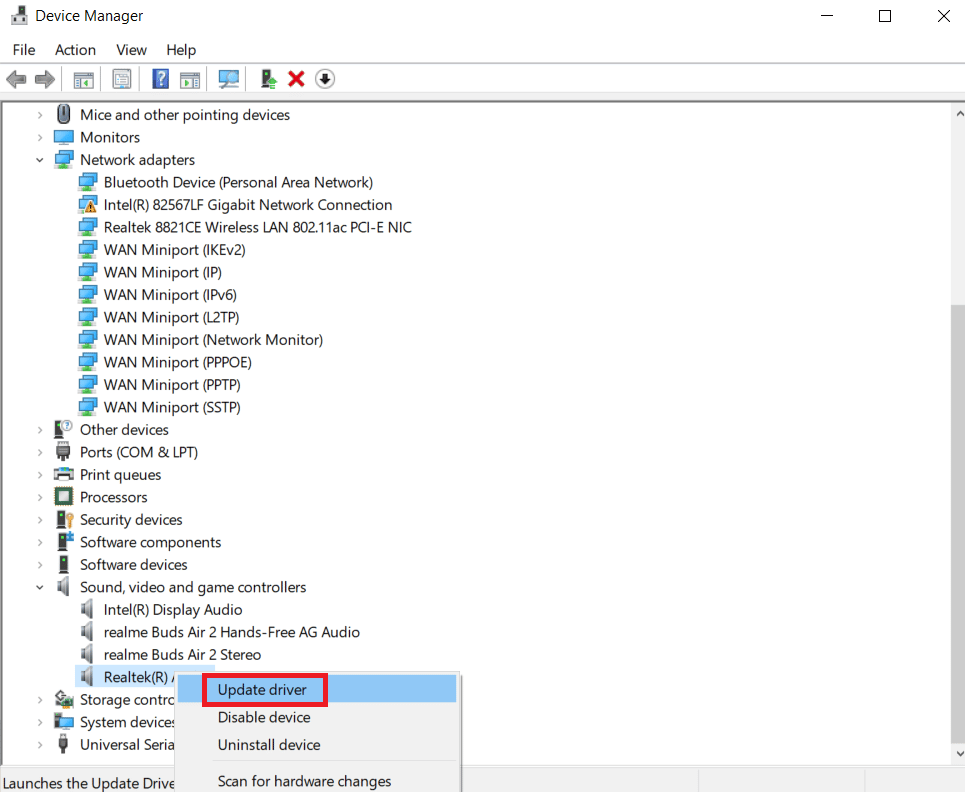
Método 9: Reverter os Drivers de Áudio
Se uma atualização de driver causar problemas, reverta para a versão anterior seguindo as instruções do nosso guia sobre como reverter drivers no Windows 10.
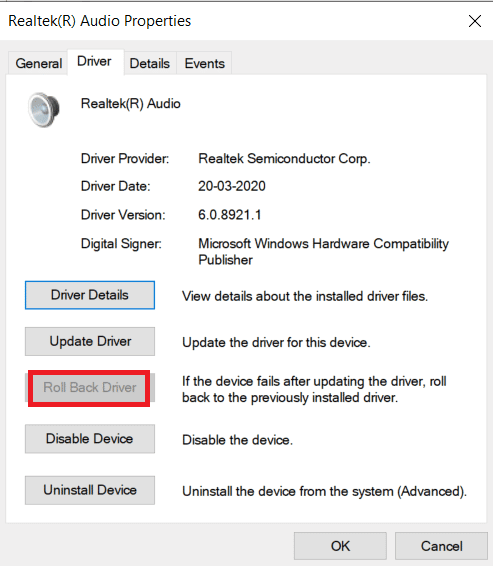
Método 10: Baixar os Drivers do Headset SADES
Geralmente, os headsets SADES instalam seus drivers automaticamente. Se não for o caso, baixe-os manualmente seguindo as instruções:
- Acesse a página de drivers da SADES.
- Encontre a série do seu headset.
- Clique em “Mais” abaixo do seu modelo.
- Clique na seta de download para baixar o driver.
- Extraia o arquivo zip e execute o instalador.
- Clique em “Avançar” no assistente.
- Aguarde a instalação.
- Reinicie o computador.
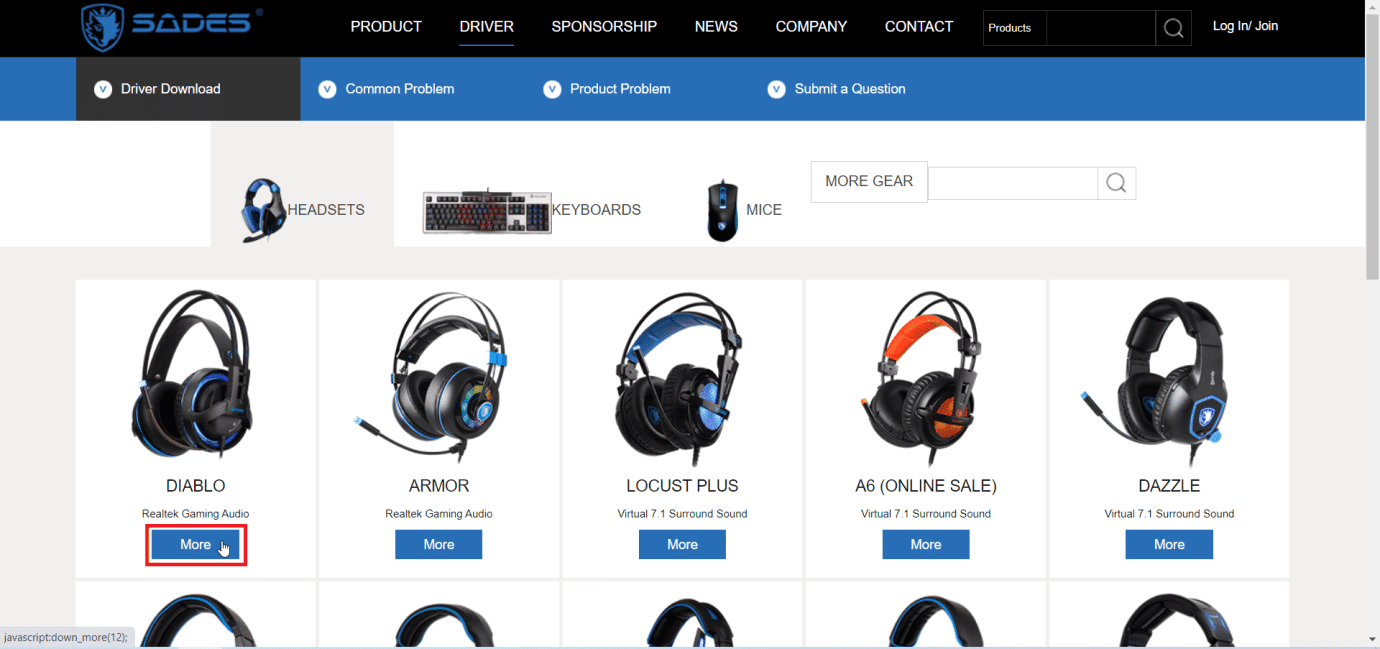
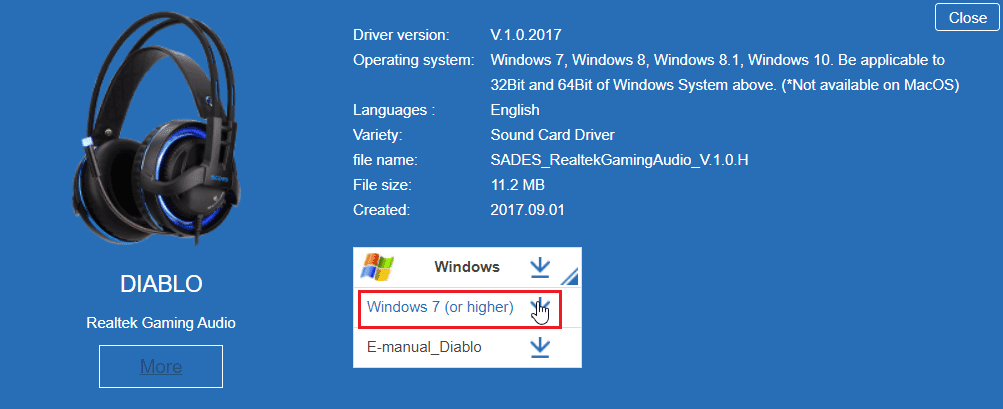
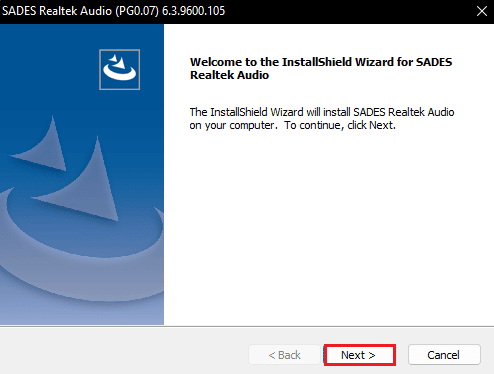
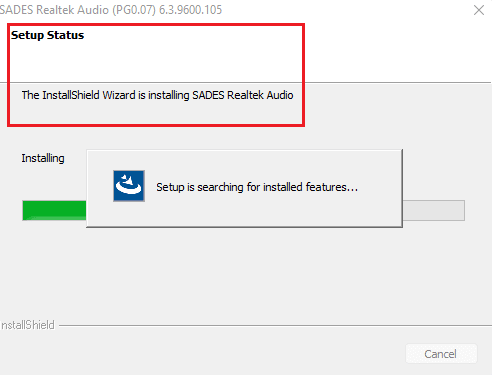
Perguntas Frequentes (FAQs)
P1. Por que meu microfone SADES não funciona?
R. Verifique se o microfone está silenciado e limpe os conectores. Certifique-se de que ele está definido como o dispositivo padrão de gravação. Consulte os métodos mencionados neste artigo.
P2. Meu microfone funciona, mas meus amigos dizem que minha voz está muito baixa. Como resolver?
R. Aumente o volume do microfone nas configurações do Windows. Consulte o Método 5.
***
Esperamos que este guia tenha auxiliado na resolução dos problemas com seu fone de ouvido SADES. Compartilhe conosco qual método funcionou para você. Caso tenha outras dúvidas ou sugestões, deixe um comentário abaixo.